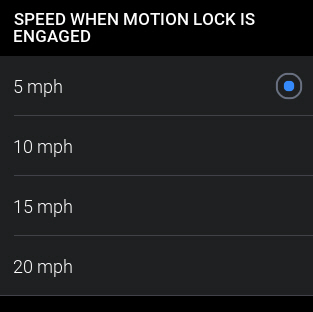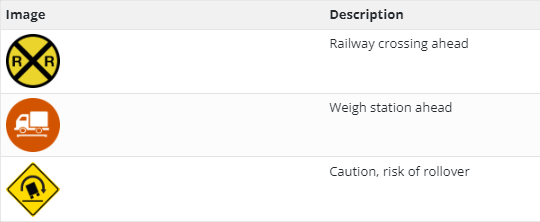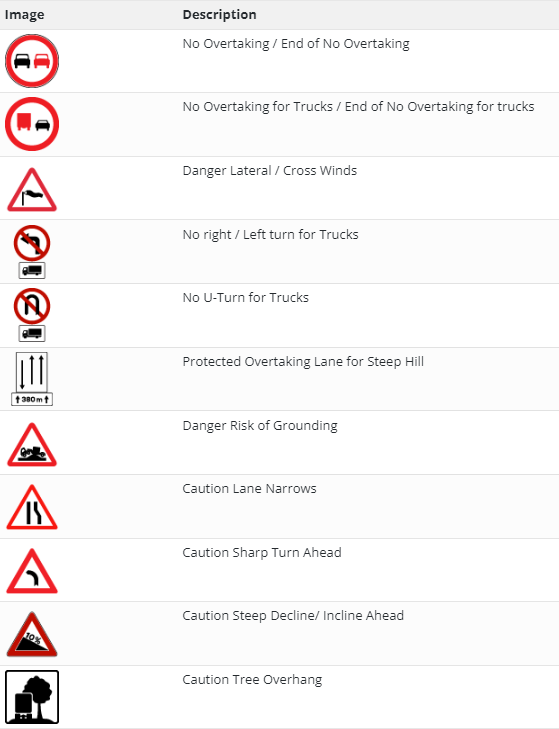Sicherheitshinweise und Warnungen
CoPilot bietet eine breite Palette an Sicherheitswarnungen für den Fahrer – von Geschwindigkeitswarnungen und Warnungen vor plötzlicher Verlangsamung bis hin zu Warnungen vor gesperrten Straßen und schlechtem Wetter. Dazu gehören Warnungen für:
-
Niedrige Brücken und für LKW gesperrte Straßen
-
Geschwindigkeitsüberschreitung
-
Plötzliche Verlangsamungen
-
Rollover-Risiko
-
Verkehrsverzögerungen und -sperrungen (erfordert eine Verkehrszusatzlizenz)
-
Warnungen bei Routenabweichungen (erfordert RouteReporter-Add-on-Lizenz)
-
Wetterwarnungen (erfordert eine Wetter-Add-on-Lizenz)
Die folgenden zusätzlichen Warnungen können im Bildschirm Sicherheitshinweise und Warnungen von CoPilot aktiviert, deaktiviert oder angepasst werden.
-
Tippen Sie im Menü Optionen auf Sicherheitshinweise und Warnungen.
-
Der Bildschirm Sicherheitshinweise und Warnungen wird angezeigt. Er besteht aus mehreren Abschnitten. Scrollen Sie nach unten, um alle Abschnitte anzuzeigen.
-
Tempolimit: Akustische und visuelle Warnungen bei Geschwindigkeitsüberschreitung.
-
Unfallschwerpunkte (nur in bestimmten Regionen verfügbar - Blitzer): Warnt Sie, wenn Sie sich in der Nähe von Unfallschwerpunkten befinden.
-
Ortsbenachrichtigungen: Benachrichtigt Sie, wenn Sie sich in der Nähe bestimmter interessanter Orte (Places) befinden.
-
Straßenwarnungen (nur Routenprofile für Lkw-Fahrzeuge; Warnungen variieren je nach Region): Bietet Warnungen zu Wiegestationen und LKW-spezifischen Gefahren. Wohnmobil-Warnungen (werden unter Verwendung des Wohnmobil-Profils angezeigt).
-
Bewegungssperre: Sperrt den Navigationsbildschirm während einer Fahrt.
-
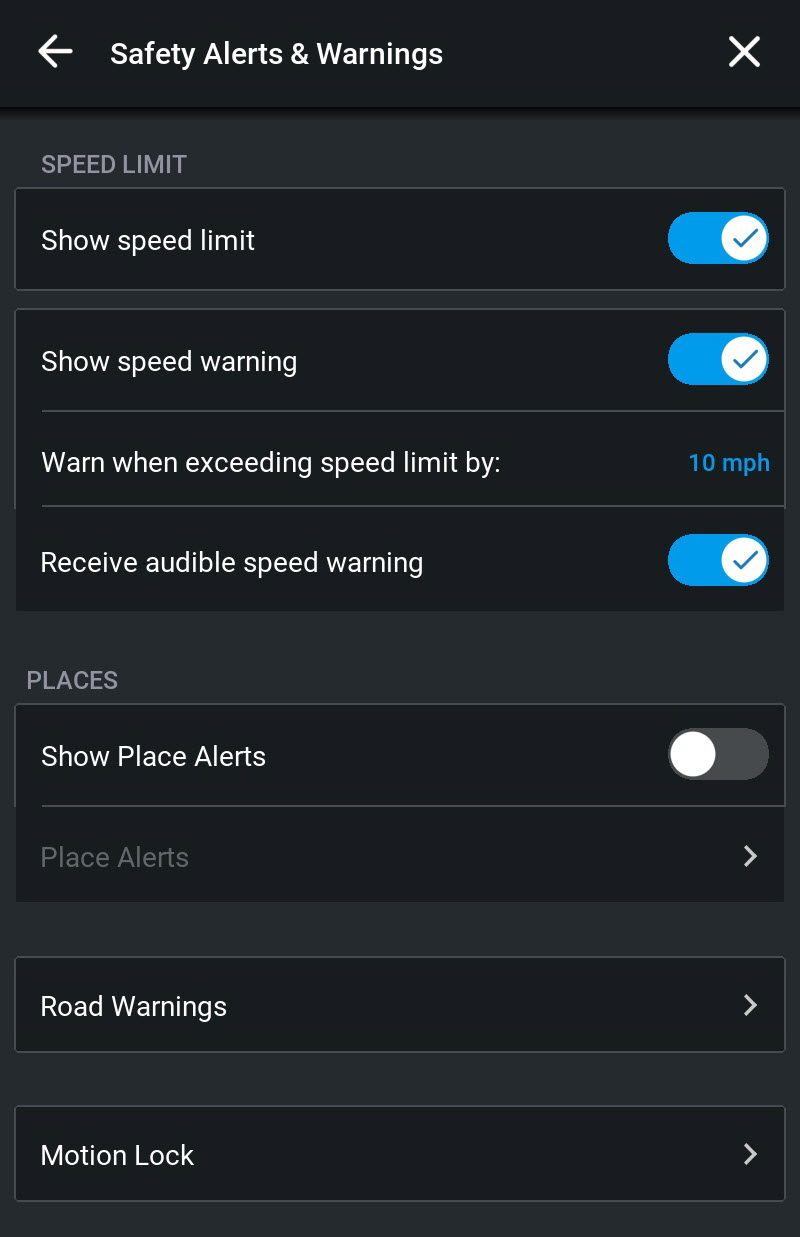
Tempolimit Einstellungen
-
Tippen Sie auf Tempolimit anzeigen zum Aus-/Einschalten der Geschwindigkeitsbegrenzungsanzeige im Navigationsbildschirm:
-
Europa:

-
Nordamerika:
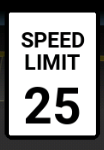
-
-
Tippen Sie auf Tempowarnung anzeigen zum Aus-/Einschalten des akustischen (Warnton) und optischen Geschwindigkeitswarnungen.
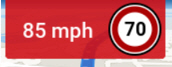
-
Tippen Sie auf Warnen bei Überschreitung der Höchstgeschwindigkeit um, wenn Sie den Schwellenwert ändern möchten, bei dem die Geschwindigkeitswarnung angezeigt wird; tippen Sie anschließend auf die gewünschte Geschwindigkeit.
-
Wählen Sie Ton bei Tempo-Überschreitung geben zum Tempo warnungen Aus-/Einschalten.
Unfallschwerpunkte
-
Tippen Sie auf Unfallschwerpunkt-Hinweise zum Aus-/Einschalten der Warnungen, wenn Sie sich in der Nähe eines Blitzer/Kamera befinden. Wenn das Tempolimit dieser Blitzerwarnung bekannt ist und Sie diese überschreiten, wird die Warnung rot angezeigt. Wenn Sie die Geschwindigkeitsbegrenzung einhalten, wird die Warnung grün angezeigt.
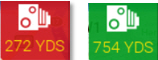
-
Wenn diese Option aktiviert ist, können Sie die Entfernungseinstellungen ändern, d. h., wie nah Sie sich der Kamera befinden, bevor die Warnung angezeigt wird. Tippen Sie auf Warnen, wenn, um die Entfernungseinstellungen zu ändern, und wählen Sie die gewünschte Entfernung aus der Liste aus.
Places (Orte) Warnungen
Wenn Sie Ortsbenachrichtigungen aktiviert haben, zeigt CoPilot eine Benachrichtigung an, wenn Sie sich in der Nähe bestimmter Orte befinden. Beispielsweise möchten Sie möglicherweise benachrichtigt werden, wenn Sie sich in der Nähe einer Tankstelle oder eines Restaurants befinden.
Das folgende Beispiel zeigt eine Benachrichtigung für eine Tankstelle.
-
Tippen Sie auf die Warnung, um weitere Informationen zum Ort und seiner Entfernung anzuzeigen.
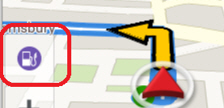
-
Tippen Sie auf Weiter, um die Route zum Zielort umzuleiten, oder auf Ignorieren, um Ihre Route fortzusetzen.
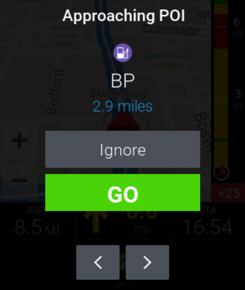
Ortsbenachrichtigungen werden nur angezeigt, wenn sie aktiviert sind.
Wählen Sie Benachrichtigungen für bestimmte Arten von Orten (Places) aus
-
Tippen Sie auf Meldungen zu Orten anzeigen.
-
Tippen Sie auf Meldungen zum Ort, um die Einstellungen zu ändern.
-
Sie können die Entfernung von Orten ändern, wenn Warnungen angezeigt werden. Tippen Sie auf die gewünschte Entfernung.
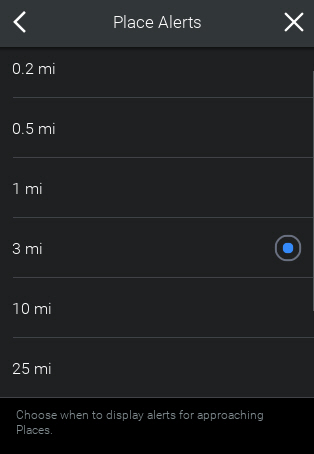
-
Wählen Sie aus, ob die Warnungen nur angezeigt werden, wenn sich die Orte tatsächlich vor Ihnen auf Ihrer Route oder in der Nähe Ihrer Route befinden.
-
Tippen Sie auf Places für Meldungen auswählen, um auszuwählen, über welche Orte Sie benachrichtigt werden möchten.

-
Tippen Sie auf einzelne Orte oder wählen Sie alle Orte mit Alle auswählen aus.
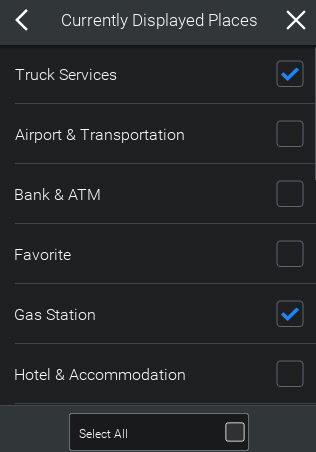
Straßenwarnungen (Nur für LKW/Truck)
Straßenwarnungen sind visuelle Hinweise auf dem Navigationsbildschirm vor Wiegestationen und LKW-Gefahren. Dazu gehören:
-
Nordamerika: Wiegestationen, Überschlagsgefahr und Bahnübergänge.
-
Europa: Seitenwind, schmale Straße, Auflaufgefahr, scharfe Linkskurve, scharfe Rechtskurve, steiler Abhang, steiler Aufhang, Überhang, Überholverbot, Linksabbiegen verboten, Rechtsabbiegen verboten und Wenden verboten.
Sie können alle Warnungen deaktivieren, indem Sie auf die Schaltfläche Straßenwarnungen anzeigen tippen. Sie können auch die Entfernung wählen, in der eine Warnung angezeigt werden soll.
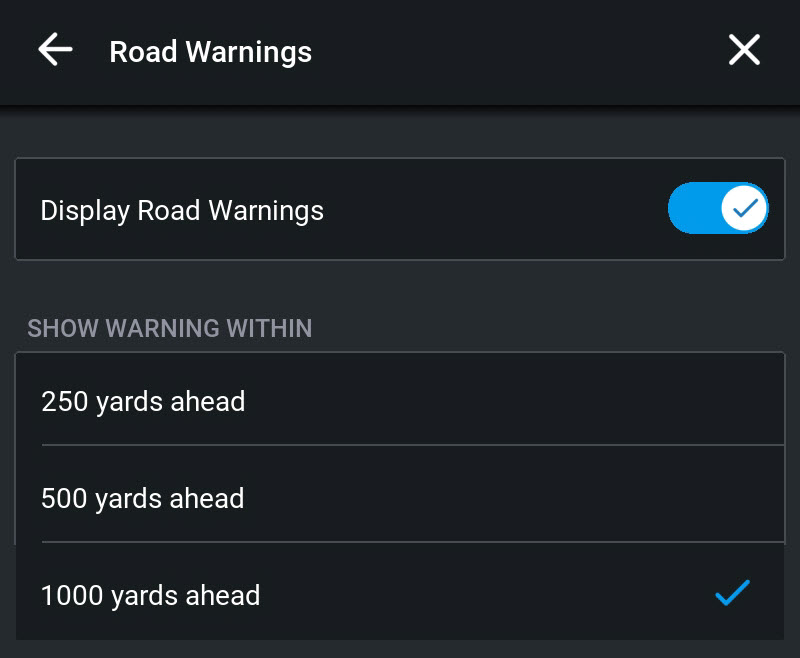
Bewegungssperre
Bewegungssperre ist eine Sicherheitsfunktion, mit der Sie eine Geschwindigkeit auswählen können, bei der die Navigationskarte gesperrt wird und Benutzereingaben verhindert werden. Bei aktivierter Bewegungssperre ist das Schnellmenü weiterhin verfügbar, die meisten Funktionen sind jedoch deaktiviert. Kartenfunktionen außer Zoom und Schwenken sind ebenfalls deaktiviert.
Die Bewegungssperre kann erst ausgeschaltet werden, wenn das Fahrzeug anhält oder sich unterhalb der Bewegungsschwelle befindet. Im eingeschalteten Zustand wird das Symbol für die Bewegungssperre auf der Karte angezeigt.
![]()
Bewegungssperre aktivieren
-
Gehen Sie zu dem Optionen Menü
 und tippen Sie auf Sicherheitsalarm & Warnungen.
und tippen Sie auf Sicherheitsalarm & Warnungen. -
Scrollen Sie nach unten zu Bewegungssperre und tippen Sie auf den Schieberegler, um ihn zu aktivieren (gleitet nach rechts).

-
Tippen Sie neben der Geschwindigkeit, bei der die Bewegungssperre aktiviert werden soll.